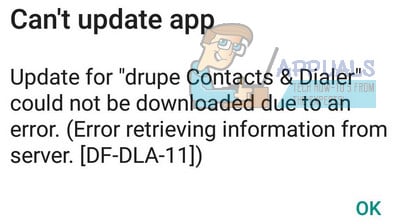Résolu : erreur Google Play DF-DLA-15
L’erreur Google Play df-dla-15 est difficile à gérer. Cette erreur est généralement causée par un certain nombre de problèmes, et ces symptômes vous empêchent essentiellement d’utiliser le Google Play Store. Dans certains cas, la fonctionnalité normale du Google Play Store est possible, mais la mise à jour ou l’installation de nouvelles applications peut provoquer des erreurs.
Cette image est pour référence seulement
Ci-dessous, nous avons répertorié trois méthodes qui ont été confirmées comme fonctionnant pour d’autres utilisateurs. Nous vous recommandons d’essayer d’abord la méthode 1, et si vous rencontrez toujours des problèmes avec l’erreur df-dla-15, passez à la méthode 2, puis à la méthode 3. Faites-nous savoir dans les commentaires si vous avez de la chance!
Méthode 1 : vider le cache
L’option la plus simple et peut-être la plus efficace pour réparer df-dla-15 consiste à vider votre cache Google Play. Voici comment procéder.
Ouvrir Google Play Store
selon ton Famille bouton pour revenir à votre lanceur
Dans votre Réglages de l’appareil
trouver et ouvrir’application‘ ou ‘application‘
faites défiler vers le bas et recherchez Google Play Store et robinet ça s’ouvre
Ensuite, appuyez sur arrêt forcé
puis appuyez vider le cache
selon effacer les données
Devrait maintenant, espérons-le, corriger le bogue df-dla-15
Ce qui précède est basé sur les appareils Samsung. Pour effacer le cache sur d’autres appareils, vous devrez peut-être suivre différentes étapes. Par exemple, sur le LG G4, dans le menu Paramètres, appuyez sur Stockage, puis sur Cache Data, puis sur OK lorsque vous y êtes invité.Vous pouvez rechercher sur Google « comment vider le cache » de votre propre appareil pour apprendre à le vider correctement
Méthode 2 : Ajouter des options de paiement
Une solution de contournement pour les erreurs Google Play consiste à ajouter des options de paiement à votre compte Google Play. Parfois, l’application ne parvient pas à se mettre à jour en raison d’une erreur lors de la vérification des options de paiement. Pour ajouter une option, suivez les étapes ci-dessous. Notez que vous n’avez rien à payer pour essayer ce correctif.
Ouvrir le Play Store
Appuyez sur l’icône de menu à gauche de la barre de recherche
robinet ‘Compte‘
robinet ‘mode de paiement (Ajouter un nouveau moyen de paiement)
Appuyez sur vert’+‘Bouton Payer
Terminer le processus d’ajout d’un nouveau paiement
Si vous disposez déjà d’un mode de paiement, vous pouvez le supprimer en cliquant sur « Plus de modes de paiement », en vous connectant à Google et en cliquant sur le mode de paiement que vous souhaitez supprimer. Après cela, vous pouvez revenir et ajouter à nouveau le nouveau mode de paiement.
Méthode 3 : Supprimer le compte
L’erreur df-dla-15 peut être due au fait que vous avez plusieurs comptes connectés à Google Play ou qu’il existe un problème sous-jacent avec un compte. Si vous rencontrez toujours des problèmes après avoir suivi les étapes ci-dessus, suivez les étapes ci-dessous pour supprimer tous les comptes et en ajouter un nouveau.
va d’installation dans le tiroir de votre application
Rechercher ‘Compte‘ ou ‘Comptes et synchro‘ ou quelque chose de similaire et ouvrez-le
Vous devriez avoir une page similaire à l’image ci-dessous
Ensuite, cliquez sur Google et suivez les étapes ci-dessous pour chaque compte sur cette page.
Cliquez sur un compte pour l’ouvrir
Cliquez sur l’icône du menu
Appuyez sur « Supprimer le compte »
Répétez les étapes pour les autres comptes
tapez votre mot de passe
Maintenant que vous avez supprimé votre compte, l’option d’ajouter un compte apparaîtra en bas de l’écran. Cliquez dessus, puis sur Google, et terminez le processus de connexion. Nous vous recommandons de créer un nouveau compte.
J’espère que ces méthodes aideront à résoudre l’erreur df-dla-15 de Google Play. Ci-dessous, les sources de ces méthodes sont fournies.